Самый быстрый способ ответить в iMessage на iPhone и iPad: вот как
Apple предоставляет обновления для быстрого процесса, такие как быстрый ввод, обновления Siri, настраиваемый вид сегодня, уведомление также включает iMessage. Большинство новичков в использовании iPad и iPhone на iOS не знают о самом быстром способе ответа iMessage на iPhone и iPad. Вот руководство о том, как отправить ответ iMessage на заблокированном экране iPhone, а также на разблокированном iPhone. В обоих случаях вы не касаетесь экрана iOS более двух раз.
Получите три способа отправки или ответа на iMessage Kills на iPhone, iPad, работающем на любой версии iOS.

Полезно: Как отправить фото / видео из сообщения iOS 8 на iDevice.
Способы быстрого ответа iMessage на iPhone и iPad: iOS 12/10 / iOS 8 / iOS 7
iOS 12: быстрый ответ в iMessage с экрана блокировки
Без 3D Touch на заблокированном iPhone
Проведите пальцем справа налево на экране блокировки iPhone, iPad: чтобы развернуть настройки, отображаемые на экране ниже,
Нажмите «Просмотр», чтобы прочитать и ответить на сообщение, не запуская приложение «Сообщения». (Вам необходимо подтвердить Face ID, Touch ID или пароль, чтобы просмотреть текст или изображение сообщения и быстро ответить).

Использование 3D Touch на заблокированном iPhone
Ваш iPhone или iPad совместим с 3D Touch, нажмите принудительно при уведомлении о сообщении, чтобы просмотреть и получить поле ответа на том же экране.
Устройства, совместимые с 3D Tour: iPhone X (Plus), iPhone 8 (Plus), iPhone 7 (Plus), iPhone SE (Plus), iPhone 6S (Plus)
Ваш iPhone разблокирован, что делать?
если предварительный просмотр уведомлений включен, на вашем iPhone выберите «Настройки»> «Уведомления»> «Прокрутите вниз» и найдите имя приложения> «Показать превью»> «Когда разблокировано» (по умолчанию)). Когда оно придет, вы увидите предварительный просмотр уведомления в верхней части экрана. Вытяните уведомление о сообщении касанием и Drage на экране iPhone. в то же время вы увидите текстовое поле для ответа. Введите внутрь и отправьте одновременно.

iOS 10 и более ранние версии.
Ответить iMessage с разблокированного экрана iPhone и iPad
В этой ситуации вы работаете на своем iPhone и iPad. При получении уведомления в центре уведомлений, что вам нужно сделать, это описано в следующих шагах – Ответить iMessage в iPhone.
Шаг 1
Получили ли вы уведомление в центре уведомлений, потяните его вниз. Нажмите на уведомление о новом сообщении, на которое вы хотите ответить.
Шаг 2
Введите свой ответ и нажмите кнопку отправки.

ответить iMessage из уведомления
Самый быстрый способ ответить iMessage на заблокированном iPhone и iPad
Шаг 1
Во время блокировки iPhone и iPad просто потяните ползунок уведомлений с экрана блокировки.
Шаг 2
Проведите пальцем по уведомлению слева направо, для этого уведомления должна активироваться кнопка «Ответить».

Ответ iMessage с заблокированного экрана.
Шаг 3
Нажмите на кнопку ответа, введите сообщение и нажмите на отправку.

Ответ iMessage в iOS 8
В этом процессе вы не хотите открывать заблокированный экран iPhone и iPad. Вы можете ответить iMessage, не запуская приложение iMessage с главного экрана приложения.
Полезно: как настроить вид сегодня в iOS 8, iOS 7. И лучшие на сегодня виджеты, поддерживающие приложения для iPhone и iPad.
Любая проблема в вашем случае, пожалуйста, сообщите в уведомлении ниже, что в вашем случае вкратце. Очень полезно для всех. Поставьте лайк и поделитесь с друзьями о пересылке или ответе в iMessage на iPhone, работающем на iOS 12 и более ранних версиях.

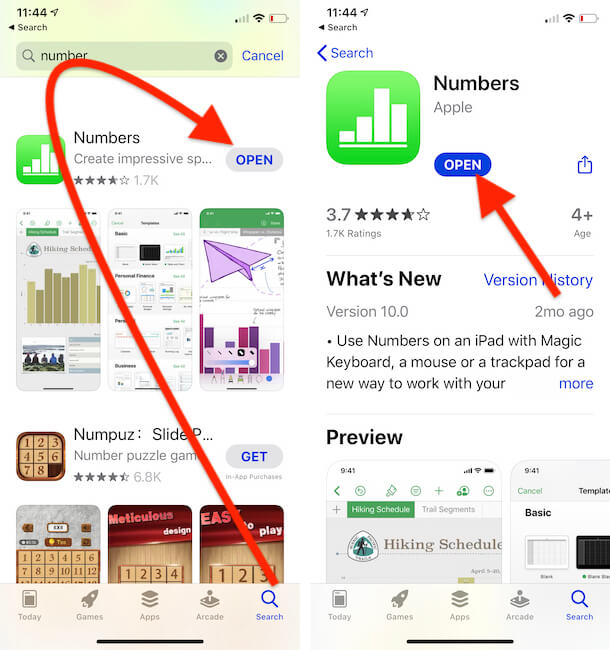
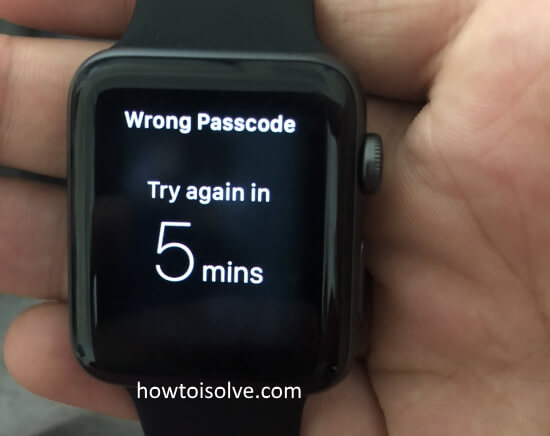
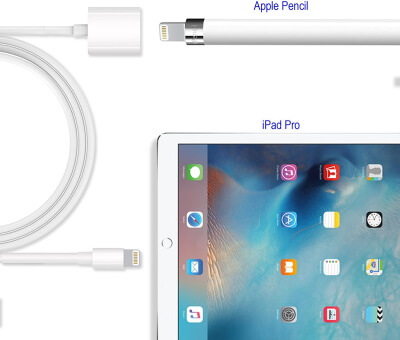

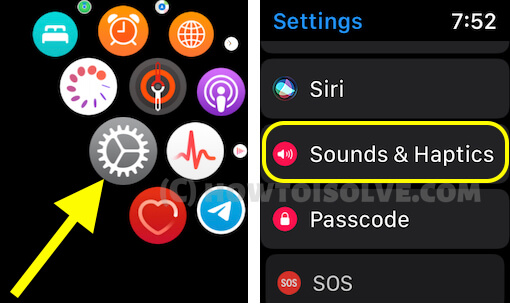
![Сбой Pokémon Go в iOS 14 на iPhone: вот исправление [Video Guide]](https://wapk.ru/wp-content/uploads/2021/01/change-date-and-time-on-app-store-on-iphone-and-ipad-768x549.jpg)